笔记本电脑开机之后必不可少的操作就是连接网络,今天小编遇到了笔记本电脑连不上网络的情况,不知道笔记本电脑连不上网络是什么原因,之后又去找了解决方法,下面小编就来为大家分享一下电脑连不上网了怎么修复,有同样问题的用户快来看看吧。
笔记本电脑连不上网络是什么原因
1、无线网卡驱动出问题
如果你的笔记本电脑无线WiFi图标不见了,或者网络连接窗口没有 无线网络 图标,很有可能是无线网卡驱动出问题了。
2、无线网络没启动
有可能是你误触了笔记本电脑那关闭无线网络的快捷键,或者鼠标无意中点到关闭无线网络了,从而导致无法连接WiFi。
3、无线网卡坏了
这种情况和第一种相似,笔记本电脑无线WiFi图标不见了,或者网络连接窗口没有 无线网络 图标,但重新安装了无线网卡驱动还是不行,那极有可能是无线网卡坏了。
4、路由器发神经了
有时候路由器开机久了就会不好使了。
5、无线网络服务被无意中禁用了
6、DHCP错误
电脑连不上网了怎么修复
方法一: 查看WiFi开关有没有开启
1、 有的笔记本电脑会有无线网络的硬件开关,如果关闭将其开启即可;
2、 当然,笔记本电脑也有控制无线网的快捷键,我们可以查看一下自己电脑上F功能键有没有WiFi图标,或者是飞行模式。我的是F12,按下Fn+F12就可以开启无线网。
方法二: 查看网卡驱动以及WiFi服务有没有问题
1、 右击计算机图标,选择管理;
2、 打开窗口中,选择设备管理器,查看网络适配器有没有黄色图标,有的话就需要重新安装网卡驱动了;
3、 如果驱动没有问题,就展开服务和应用程序,点击服务,找到“ WLAN AutoConfig ”,然后点击左上方的启动此服务。
方法三: 查看网络有没有禁用
1、 【 win+i 】打开设置,点击网络和Internet;
2、 点击右侧的更改适配器选项;
3、 打开的窗口中,右击使用的WiFi连接,选择启用即可。
方法四: 查看是否自动获取IP
1、 点击win10【 菜单 】,然后打开【 设置 】。
2、 在设置界面中找到【 网络和internet 】。
3、 进入之后,找到【 更改适配器选项 】,然后点击进入。
4、 打开窗口以后,鼠标双击【 WLAN 】打开网络连接界面。
5、 打开的WLAN状态界面以后,点击左下角的【 属性 】进入。
6、 然后鼠标双击进入【 Internet协议版本4(TCP/IPv4) 】。
7、 在打开的属性界面中,点击右下角的【 高级 】并进入。
8、 然后在上方标签栏中切换到【 WINS 】,然后勾选下方的【 启用TCP/IP上的NetBIOS 】,然后点击【 确定 】。
9、 这时候【 ipv4连接 】的状态显示【 internet 】时,就说明网络可以使用了。
以上就是小编为大家带来的笔记本电脑连不上网络是什么原因以及电脑连不上网了怎么修复的全部内容,希望可以帮到大家。